Stap-voor-stap handleiding voor het verwijderen of verbergen van je YouTube kanaal
Huur filmuitrusting van lokale filmmakers.

Huur filmuitrusting van lokale filmmakers.
We weten hoe het gaat: soms voelt social media te veel, of je YouTube-carrière is niet van de grond gekomen, en je krijgt niet de verwachte respons op je content.
Als het verwijderen van je YouTube-kanaal de oplossing is die je zoekt, dan ben je hier aan het juiste adres - in deze gids hebben we stap-voor-stap uitgelegd hoe je dat doet.
Maar voordat je op het "prullenbak" icoontje klikt, geef het nog een kans - lees ons artikel over hoe je een YouTuber wordt en kijk of er een paar trucs zijn die je nog niet kende!
Hoe verwijder je je YouTube kanaal op desktop
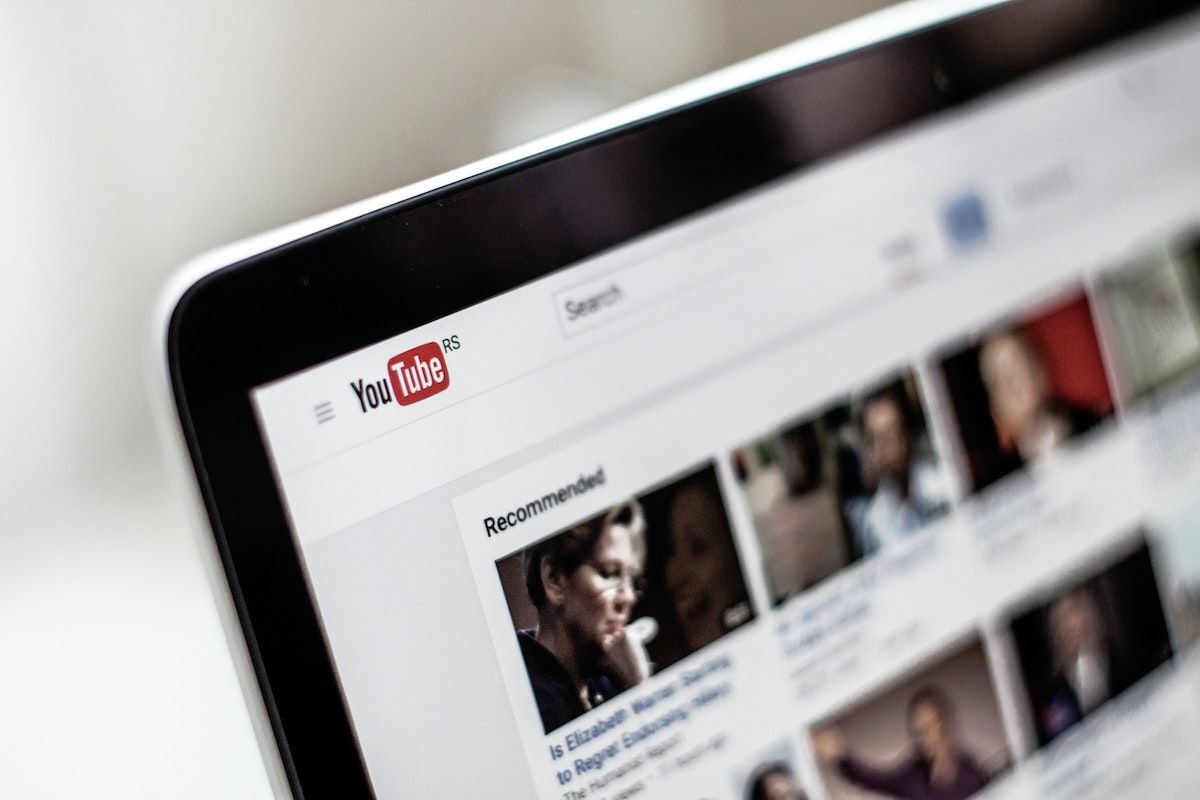
Stap 1: Open YouTube in een webbrowser en log in op het account dat je wilt verwijderen.
Stap 2: Scroll naar beneden aan de linkerkant van de homepage en ga naar Instellingen.
Stap3: Klik op de "Bekijk geavanceerde instellingen" optie Op het Account tabblad van het Instellingen menu.
Stap4: Klik op de knop "Kanaal verwijderen". Het systeem kan u vragen om het wachtwoord opnieuw in te voeren.
Stap5: Op de volgende pagina, selecteer "Ik wil mijn inhoud permanent verwijderen."
Stap6: Er verschijnt een vervolgkeuzelijst die u vertelt wat permanent zal worden verwijderd - om door te gaan, vinkt u alle vakjes aan en klikt u vervolgens op de blauwe knop "Mijn inhoud verwijderen".
Stap7: Een andere pop-up verschijnt, waarin u wordt gevraagd te bevestigen dat u uw inhoud wilt verwijderen. Mogelijk wordt u ook gevraagd uw e-mailadres in te voeren.
Stap8: Klik nogmaals op de knop "Mijn inhoud verwijderen".
En je kanaal is nu verwijderd!
Normaal gesproken duurt het maar een paar tellen om een kanaal te verwijderen, maar soms kan het wat langer duren als er veel inhoud is.
Onthoud: zodra je het kanaal verwijdert, is het voor altijd weg, en je zult niet in staat zijn om het te herstellen.
Hoe verwijder je je youtube kanaal van een telefoon
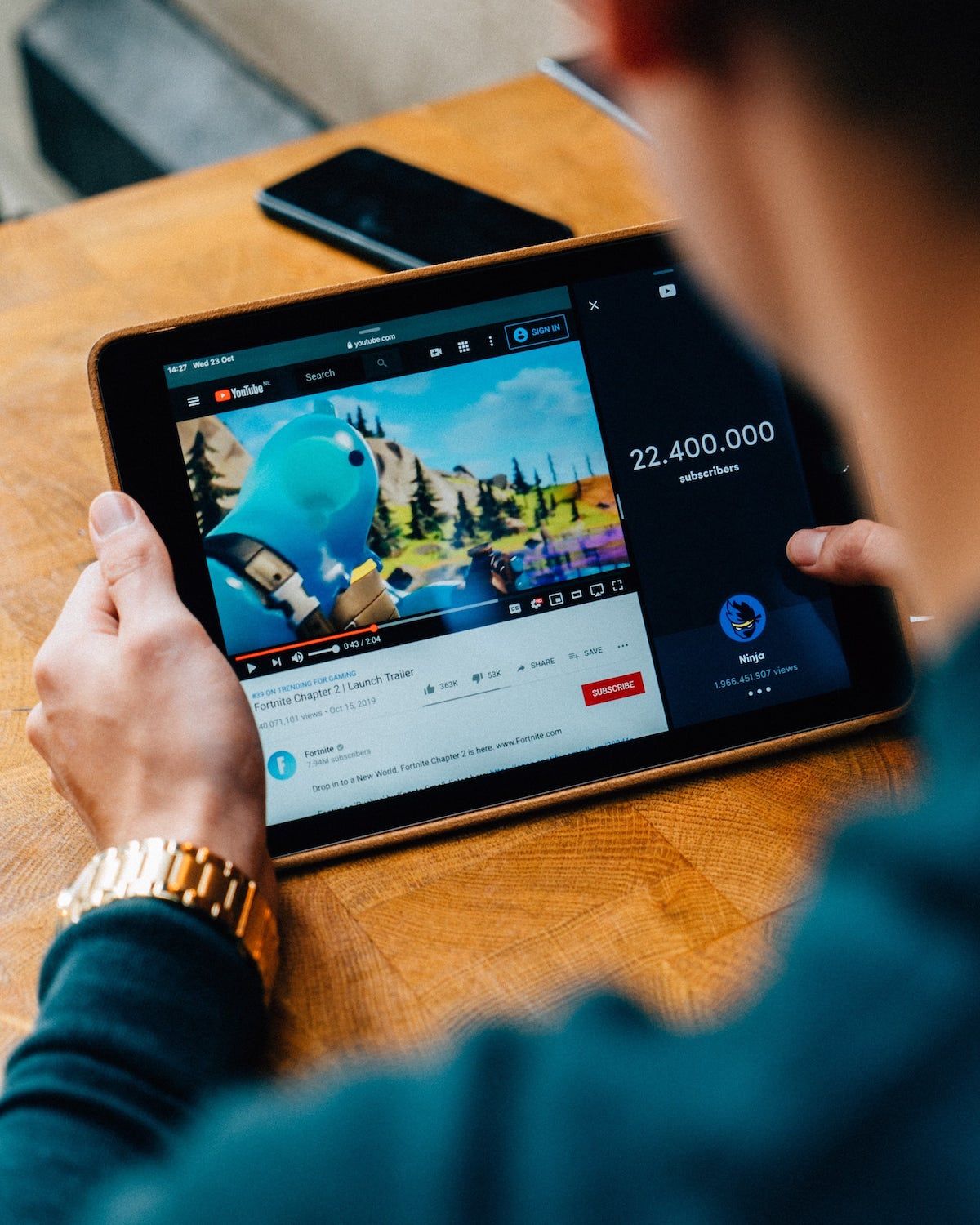
Op een Android toestel:
Stap 1: Open de YouTube app, tik op je profielfoto icoon in de rechterbovenhoek van je scherm, en selecteer "Beheer je Google account"
Stap2: Tik op "Gegevens en Personalisatie."
Stap3: Onder het gedeelte "Download, verwijder of maak een plan voor uw gegevens", selecteert u "Verwijder een service of uw account".
Stap4: Tik vervolgens op "Een dienst verwijderen. U wordt gevraagd om opnieuw in te loggen. Het systeem geeft je dan de optie om je gegevens te downloaden voordat je je YouTube-kanaal verwijdert. Als je dat wilt doen, tik je op "Gegevens downloaden". Als je klaar bent om je YouTube kanaal te verwijderen, tik dan op het prullenbak icoon naast YouTube.
Stap 5: Je wordt gevraagd om opnieuw in te loggen. Druk dan op de knop "Ik wil mijn inhoud permanent verwijderen."
Stap6: Er verschijnt een drop-down menu met een selectievakje ernaast - vink het vakje aan als u akkoord gaat met de verstrekte informatie.
Stap7: Tik op de blauwe knop met het label "Verwijder mijn inhoud."
Op een iOS-apparaat:
Stap 1: Tik vanaf het beginscherm op onze YouTube-app op uw profielpictogram in de rechterbovenhoek en klik op "Uw Google-account beheren".
Stap 2:
- Klik op "Gegevens en personalisatie" op het bovenste tabblad.
- Scroll naar beneden.
- Klik op "Een service of uw account verwijderen".
Stap 3: Vanaf daar zal het systeem u aanbieden om individuele services of uw Google-account volledig te verwijderen. Om uw YouTube-kanaal te verwijderen, selecteert u "Een Google-service verwijderen". U wordt gevraagd om uw wachtwoord in te voeren.
Stap4: Klik op het prullenbak icoontje naast YouTube, en al je gegevens zullen worden verwijderd.
Hoe je YouTube kanaal verbergen
Het proces van het verbergen van je YouTube kanaal is zeer vergelijkbaar met het verwijderen ervan - je moet alleen op "Verberg mijn inhoud" drukken in plaats van het te verwijderen.
Hier is hoe je het moet doen:
Stap 1: Meld je aan bij YouTube Studio.
Stap2: Selecteer in de linkerzijbalk Instellingen, vervolgens Kanaal selecteren en vervolgens Geavanceerde instellingen.
Stap3: Klik onderaan op "YouTube-inhoud verwijderen". Deze link brengt je naar een pagina waar je je kanaal kunt verwijderen of verbergen. Ook hier kan je gevraagd worden om je inloggegevens in te voeren.
Stap 4: Selecteer "Ik wil mijn content verbergen."
Stap5: Vink de vakjes aan om te bevestigen wat er verborgen zal worden op je kanaal.
Stap6: Druk op "Verberg mijn kanaal."
Hoe verwijder je een video op Youtube
Misschien lijkt het verwijderen van je hele YouTube kanaal op dit moment een radicale stap, wat begrijpelijk is!
Misschien hoef je alleen maar een paar video's te verwijderen die niet meer in je blogonderwerp passen of te oud zijn en kwaliteit missen - bekijk deze korte stap-voor-stap gids over hoe je een YouTube-video verwijdert.
Het verwijderen van een video waar je moeite in hebt gestoken kan ontmoedigend zijn, maar niet als je alle geheime trucs kent om je video's te laten knallen - ontdek de filmtechnieken.
Hoe verwijder je permanent een YouTube-kanaal?
Stap 1: Meld je aan bij YouTube Studio.
Stap 2: In de linker zijbalk, selecteer Instellingen, dan Selecteer kanaal, en dan Geavanceerde instellingen.
Stap 3: Onderaan, klik op "Kanaal verwijderen". Deze link brengt u naar een pagina waar u uw kanaal kunt verwijderen of verbergen. Het kan zijn dat u gevraagd wordt om uw inloggegevens in te voeren.
Stap 4: Selecteer "Ik wil mijn inhoud permanent verwijderen".
Stap 5: Vink de vakjes aan om te bevestigen wat verborgen zal worden op je kanaal.
Stap 6. Druk op "Verwijder mijn inhoud".
Hoe verwijder ik een YouTube-kanaal van mijn telefoon?
Stap 1: Tik op het beginscherm van onze YouTube app op je profiel icoon in de rechterbovenhoek en klik op "Beheer je Google Account".
Stap 2: Klik op "Gegevens en personalisatie" op het bovenste tabblad, scroll naar beneden en klik op "Een service of uw account verwijderen".
Stap 3: Vanaf daar zal het systeem u aanbieden om individuele diensten of uw Google-account volledig te verwijderen. Om uw YouTube kanaal te verwijderen, selecteert u "Een Google Service Verwijderen". U wordt gevraagd om uw wachtwoord in te voeren.
Stap 4: Klik vervolgens op het prullenbakpictogram naast YouTube, en al je gegevens zullen worden verwijderd.
Hoe verwijder ik mijn YouTube-kanaal zonder mijn Google-account te verwijderen?
Als je klikt op "Gegevens en personalisatie" en vervolgens op "Een service of je account verwijderen", krijg je de mogelijkheid om een YouTube-kanaal of je hele Google-account te verwijderen. Als je alleen een kanaal wilt verwijderen, kies je "Een Google-service verwijderen".






















